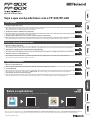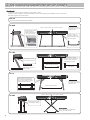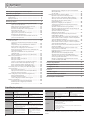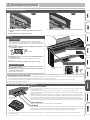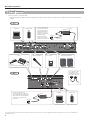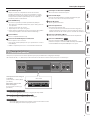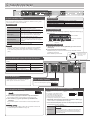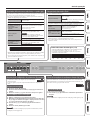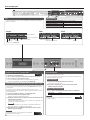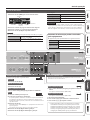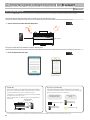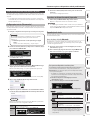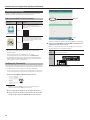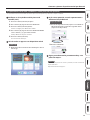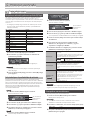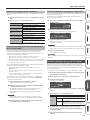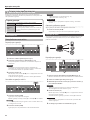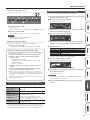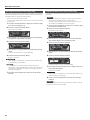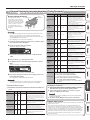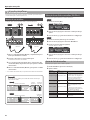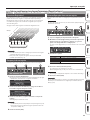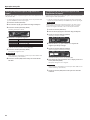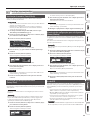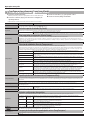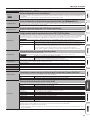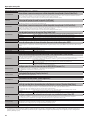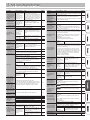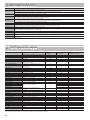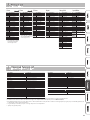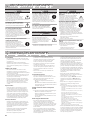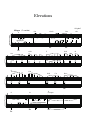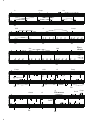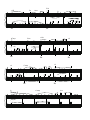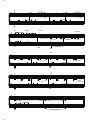Antes de usar este equipamento, leia “USO SEGURO DO EQUIPAMENTO” e “OBSERVAÇÕES IMPORTANTES” (folheto “USO SEGURO DO EQUIPAMENTO” e Manual
do Proprietário, p. 32). Após a leitura, guarde os documentos que incluem essas seções em um lugar onde quem disponíveis para consulta imediata.
© 2020 Roland Corporation
Veja o que você pode fazer com o FP-90X/FP-60X
Tocar o piano
˙
Toque usando vários sons
Esse equipamento contém uma grande variedade de timbres (sons).
Você pode selecionar e usar livremente esses timbres.
˙
Toque dois timbres sobrepostos (Dual Play)
É possível sobrepor dois timbres em uma única tecla.
˙
Toque timbres diferentes com sua mão esquerda e direita (Split Play)
Você pode dividir o teclado em zona esquerda e zona direita, selecionando um timbre diferente para cada zona.
Recursos de performance ao vivo
˙
Ajuste o timbre (Equalizer)
Você pode ajustar as características do som conforme o apropriado para o local em que estiver tocando o instrumento.
˙
Recupere as congurações de performance (Registration)
Você pode salvar as congurações relacionadas a sua performance e recuperá-las a qualquer momento, com facilidade.
˙
Adicione vocais à sua performance
Você pode conectar um microfone (vendido separadamente) ao equipamento e adicionar voz à sua performance.
Você pode até mesmo adicionar efeitos aos vocais.
Funções convenientes
˙
Grave suas performances
Você pode gravar sua própria performance no teclado e depois reproduzir para conferir.
˙
Função Bluetooth
Você pode usar o aplicativo compatível com Bluetooth, “Piano Every Day”, ou reproduzir áudio do seu smartphone.
˙
Personalize seu piano (Piano Designer)
É possível personalizar as características de som do piano para criar o timbre perfeito para suas performances.
página
8
página
9
página
9
página
8
página
23
página
22
página
18
página
12
página
21
Manual do Proprietário
Este aplicativo permite baixar partituras e praticar músicas. Esse app permite personalizar o som de piano.
Baixe os aplicativos
Baixe esses aplicativos para smartphone / tablet e use-os com seu piano.
Piano Every Day Piano Designer

2
°
Colocação do equipamento em um suporte
Para o FP-90X
Ao preparar o suporte, tenha cuidado para não prender os dedos.
Use apenas um dos seguintes suportes da Roland para apoiar seu FP-90X: KSC-90, KS-G8B, KS-10Z, KS-12 ou KS-20X.
Consulte o seguinte ao usar um suporte.
KS-20X
KS-12
KS-10Z
Ajuste a largura do suporte
para que os apoios de borracha
do piano quem encaixados
lateralmente no suporte.
Vista superior
Ajuste a largura horizontal
KS-G8B
Alinhe a junta no painel
do piano (na parte
inferior, perto da frente)
com os cantos dos pés
de borracha do suporte
Alinhe a frente do piano
com a frente do suporte.
Posicione o piano de
forma que os apoios de
borracha estejam no lado
interior do suporte
Alinhe o centro do piano com o centro do suporte.
KSC-90
Consulte o Manual do Proprietário do KSC-90.
Ajuste a largura do suporte para
que os pés de borracha da frente
do piano se encaixem nos orifícios
correspondentes do suporte
Vista superior
Ajuste a largura horizontal
Ajuste o suporte para que sua largura
não seja menor que 700 mm.
Vista superior
Alinhe o centro do piano com o centro do suporte.
Por segurança, não use o
suporte em sua posição de
ajuste mais alta.
Por segurança, não use o
suporte em sua posição de
ajuste mais alta.
Por segurança, não use o
suporte em sua posição de
ajuste mais alta.
OBSERVAÇÃO
OBSERVAÇÃO
OBSERVAÇÃO
OBSERVAÇÃO
Alinhe a frente do piano
com a frente do suporte.

3
Colocação do equipamento em um suporte
Para o FP-60X
Ao preparar o suporte, tenha cuidado para não prender os dedos.
Use apenas um dos seguintes suportes da Roland para apoiar seu FP-60X: KSC-72, KS-G8B, KS-10Z, KS-12 ou KS-20X.
Consulte o seguinte ao usar um suporte.
KS-20X
KS-12
Ajuste a largura horizontal para
que os apoios de borracha na parte
inferior do piano se encaixem
nas depressões (quatro locais) do
suporte.
Vista superior
Ajuste a largura horizontal
KS-10Z
Posicione o piano de forma que
os apoios de borracha estejam no
lado interior do suporte
Vista superior
Ajuste a largura horizontal
KS-G8B
Vista superior
Posicione o piano de
forma que os apoios de
borracha estejam no lado
interior do suporte
Alinhe o centro do piano com o centro do suporte.
KSC-72
Consulte o Manual do Proprietário do KSC-72.
Ajuste o suporte para que sua largura
não seja menor que 700 mm.
Posicione o piano de
forma que a almofada na
parte de trás do suporte
que imediatamente
na frente da linha de
parafusos na parte inferior
do piano
Pad
linha de
parafusos
Alinhe a frente do piano
com a frente do suporte.
Alinhe o centro do piano com o centro do suporte.
Por segurança, não use o
suporte em sua posição
de ajuste mais alta.
Por segurança, não use o
suporte em sua posição
de ajuste mais alta.
Por segurança, não use o
suporte em sua posição de
ajuste mais alta.
OBSERVAÇÃO
OBSERVAÇÃO
OBSERVAÇÃO
OBSERVAÇÃO
Alinhe a frente do piano
com a frente do suporte.

4
Colocação do equipamento em um suporte . . . . . . . . . . . . . . 2
Especicações principais . . . . . . . . . . . . . . . . . . . . . . . . . . . . . . . . . 4
Descrições do painel . . . . . . . . . . . . . . . . . . . . . . . . . . . . . . . . . . . . . . 5
Painel traseiro . . . . . . . . . . . . . . . . . . . . . . . . . . . . . . . . . . . . . . . . . . . 6
Operações básicas . . . . . . . . . . . . . . . . . . . . . . . . . . . . . . . . . . . . . . . 7
Guia de operação . . . . . . . . . . . . . . . . . . . . . . . . . . . . . . . . . . . . . . . . . 8
Conectar o piano e dispositivo móvel por Bluetooth . . . . . 12
Veja o que você pode fazer . . . . . . . . . . . . . . . . . . . . . . . . . . 12
Ouvir música através dos alto-falantes do piano . . . . . . . 13
Congurações iniciais (Pareamento) . . . . . . . . . . . . . . . . . . 13
Conexão a um dispositivo móvel já pareado . . . . . . . . . . . 13
Reprodução de áudio . . . . . . . . . . . . . . . . . . . . . . . . . . . . . . . 13
Uso do piano com um app . . . . . . . . . . . . . . . . . . . . . . . . . . 14
Apps que você pode usar com esse piano . . . . . . . . . . . . . 14
Congurações (Pareamento) . . . . . . . . . . . . . . . . . . . . . . . . 14
Se o pareamento não for bem-sucedido em “Uso do
piano com um aplicativo” . . . . . . . . . . . . . . . . . . . . . . . . . . . 15
Operação avançada . . . . . . . . . . . . . . . . . . . . . . . . . . . . . . . . . . . . . . 16
Tocar vários sons . . . . . . . . . . . . . . . . . . . . . . . . . . . . . . . . . . . . . . . . 16
Seleção do seu ambiente de performance preferido
(My Stage) . . . . . . . . . . . . . . . . . . . . . . . . . . . . . . . . . . . . . . . . 16
Seleção do tipo e da profundidade do ambiente . . . . . . . 16
Como praticar com o metrônomo . . . . . . . . . . . . . . . . . . . . 16
Alteração das congurações do metrônomo . . . . . . . . . . . 17
Como usar um som de metrônomo no andamento da
música (Auto Tempo) . . . . . . . . . . . . . . . . . . . . . . . . . . . . . . . 17
Detecção do andamento da sua performance
(Tempo Coach) . . . . . . . . . . . . . . . . . . . . . . . . . . . . . . . . . . . . 17
Divisão do teclado para duas pessoas (Twin Piano) . . . . . 17
Gravar suas performances . . . . . . . . . . . . . . . . . . . . . . . . . . . . . . . . 18
Gravação de SMF . . . . . . . . . . . . . . . . . . . . . . . . . . . . . . . . . . . 18
Gravação de uma nova música . . . . . . . . . . . . . . . . . . . . . . . 18
Gravação de áudio . . . . . . . . . . . . . . . . . . . . . . . . . . . . . . . . . 18
Funções convenientes para reprodução de música . . . . . 19
Como renomear uma música (Rename Song) . . . . . . . . . . 19
Como copiar uma música salva (Copy Song) . . . . . . . . . . . 20
Como excluir uma música salva (Delete Song) . . . . . . . . . 20
Personalização do seu som de piano (Piano Designer) . . . . . . . . 21
Uso do microfone . . . . . . . . . . . . . . . . . . . . . . . . . . . . . . . . . . . . . . . 22
Conexão de um microfone . . . . . . . . . . . . . . . . . . . . . . . . . . 22
Aplicação de um efeito no microfone (Mic Eects). . . . . . 22
Ajuste do efeito do microfone . . . . . . . . . . . . . . . . . . . . . . . 22
Salvar congurações de performance (Registrations) . . . . . . . . 23
O que é um Registration? . . . . . . . . . . . . . . . . . . . . . . . . . . . 23
Recuperação de um registro . . . . . . . . . . . . . . . . . . . . . . . . . 23
Salvar congurações atuais em um registro . . . . . . . . . . . 23
Funções convenientes . . . . . . . . . . . . . . . . . . . . . . . . . . . . . . . . . . . 25
Inicialização da memória (Format Media) . . . . . . . . . . . . . . 25
Restauração das congurações de fábrica
(Factory Reset) . . . . . . . . . . . . . . . . . . . . . . . . . . . . . . . . . . . . . 25
Manutenção das congurações após o desligamento
(Memory Backup) . . . . . . . . . . . . . . . . . . . . . . . . . . . . . . . . . . 25
Uso do USB . . . . . . . . . . . . . . . . . . . . . . . . . . . . . . . . . . . . . . . . 25
Congurações diversas (Function Mode) . . . . . . . . . . . . . . . . . . . 26
Ajuste da resposta do teclado (Key Touch) . . . . . . . . . . . . . 26
Anar com outros instrumentos (Master Tuning) . . . . . . . 26
Alteração do método de anação (Temperament) . . . . . . 26
Especicação da tônica de uma música
(Temperament Key) . . . . . . . . . . . . . . . . . . . . . . . . . . . . . . . . 26
Edição das congurações do equalizer . . . . . . . . . . . . . . . . 26
Transposição da anação da reprodução de música
(Song Transpose) . . . . . . . . . . . . . . . . . . . . . . . . . . . . . . . . . . . 26
Ajuste do volume da música (Song Volume) . . . . . . . . . . . 27
Ajuste do volume de um dispositivo de reprodução de
áudio (Input/Bluetooth Vol.) . . . . . . . . . . . . . . . . . . . . . . . . . 27
Ajuste do volume do computador
(USB Audio Input Volume) . . . . . . . . . . . . . . . . . . . . . . . . . . . 27
Conguração do modo de reprodução da música
(SMF) (SMF Play Mode). . . . . . . . . . . . . . . . . . . . . . . . . . . . . . 27
Seleção do formato para gravação (Recording Mode) . . . 27
Como alterar a maneira com que os efeitos do pedal são
aplicados (Damper Pedal Part) . . . . . . . . . . . . . . . . . . . . . . . 27
Alteração da função do pedal central (Center Pedal) . . . . 27
Como alterar a maneira com que os efeitos do pedal são
aplicados (Center Pedal Part) . . . . . . . . . . . . . . . . . . . . . . . . 27
Envio de informações de troca de timbre (transmissão de
informações MIDI) . . . . . . . . . . . . . . . . . . . . . . . . . . . . . . . . . . 28
Como evitar notas duplas quando conectado a um
sequenciador (Local Control) . . . . . . . . . . . . . . . . . . . . . . . . 28
Congurações do canal de transmissão de MIDI
(MIDI Transmit Ch.) . . . . . . . . . . . . . . . . . . . . . . . . . . . . . . . . . 28
Ajuste do brilho do visor (Display Contrast) . . . . . . . . . . . . 28
Ajuste do brilho dos botões (Panel Brightness) . . . . . . . . . 28
Saída de som dos fones de ouvido e dos alto-falantes
internos (Speaker Auto Mute) . . . . . . . . . . . . . . . . . . . . . . . . 28
Desligar o equipamento automaticamente após um
período de tempo (Auto O) . . . . . . . . . . . . . . . . . . . . . . . . 28
Solução de problemas . . . . . . . . . . . . . . . . . . . . . . . . . . . . . . . . . . . . 29
Mensagens de erro . . . . . . . . . . . . . . . . . . . . . . . . . . . . . . . . . . . . . . . 30
Congurações salvas . . . . . . . . . . . . . . . . . . . . . . . . . . . . . . . . . . . . . 30
Tone List . . . . . . . . . . . . . . . . . . . . . . . . . . . . . . . . . . . . . . . . . . . . . . . . . . 31
Internal Song List . . . . . . . . . . . . . . . . . . . . . . . . . . . . . . . . . . . . . . . . . 31
USO SEGURO DO EQUIPAMENTO . . . . . . . . . . . . . . . . . . . . . . . . . 32
OBSERVAÇÕES IMPORTANTES . . . . . . . . . . . . . . . . . . . . . . . . . . . . 32
°
Sumário
Especicações principais
Roland FP-90X, FP-60X: Digital Piano
FP-90X FP-60X
Gerador de som
Som de piano: Modelamento de piano
PureAcoustic
Som de piano: SuperNATURAL Piano
Teclado
Teclado PHA-50: estrutura híbrida de
madeira e plástico, com escapement e
toque de ébano/marm (88 teclas)
Teclado padrão PHA-4: com
escapement e toque de marm
(88 teclas)
Função Bluetooth
Áudio: Bluetooth versão 3.0 (compatível com proteção de conteúdo SCMS-T)
MIDI: Bluetooth versão 4.0
Fonte de
alimentação
Adaptador AC
Consumo de energia
40 W (Ao usar o adaptador AC
incluído)
25 W (Ao usar o adaptador AC
incluído)
* Consumo aproximado de energia ao tocar o piano em volume médio:
14 W (FP-90X), 5 W (FP-60X)
* Consumo de energia quando o som não é reproduzido após a inicialização:
12 W (FP-90X), 4 W (FP-60X)
Dimensões
Sem estante de partitura:
1.340 (L) x 390 (P) x 136 (A) mm
FP-90X com KSC-90 e estante de
partitura:
1.340 (L) x 418 (P) x 932 (A) mm
Sem estante de partitura:
1.291 (L) x 344 (P) x 126 (A) mm
FP-60X com KSC-72 e estante de
partitura:
1.291 (L) x 382 (P) x 939 (A) mm
FP-90X FP-60X
Peso
23,6 kg (FP-90X com estante de
partitura)
37,8 kg (FP-90X com KSC-90, KPD-90 e
estante para partituras)
19,3 kg (FP-60X com estante de
partitura)
33,0 kg (FP-60X com KSC-72, KPD-90 e
estante para partituras)
Acessórios
Manual do Proprietário, folheto “USO SEGURO DO EQUIPAMENTO”, adaptador
AC, cabo de força, estante de partitura, pedal de sustentação (DP-10, capaz de
detecção contínua)
Opcionais
Suporte dedicado: KSC-90 Suporte dedicado: KSC-72
Pedaleira dedicada: KPD-90
Suporte de teclado: KS-G8B, KS-10Z, KS-12, KS-20X
Unidade do pedal: RPU-3
Pedal de sustentação: Série DP
Pedal switch: DP-2 (não é possível usar para pedal de abafamento/direito)
Pedal de expressão: EV-5
Bolsa de transporte: CB-88RL
Fones de ouvido
Este documento explica as especicações do produto no momento em que o
documento foi emitido. Para obter as informações mais recentes, consulte o site da
Roland.

5
°
Descrições do painel
Pedal de sustentação
Use este pedal para sustentar o som. Quando este pedal é pressionado, as notas são sustentadas por um tempo prolongado, mesmo se
você tirar os dedos do teclado.
Em um piano acústico, ao pisar no pedal de sustentação, você ouvirá primeiro o som dos abafadores liberando as cordas.
Depois, você poderá ouvir o som das cordas adjacentes às notas que foram realmente tocadas ressoando simpaticamente, resultando
em um som rico e ressoante.
Além disso, ao usar técnicas de meio-pedal, a parte central do som desaparece rapidamente, enquanto uma ressonância rica e ampla
permanece, produzindo uma forma única de reverberação. No equipamento, os timbres únicos e duradouros produzidos pela técnica
de meio-pedal são reproduzidos além dos sons de liberação de cordas (Damper Noise) e sons ressonantes (Damper Resonance).
Com o pedal de sustentação em um piano acústico, ao pisar no pedal, ele primeiro oferecerá uma pequena resistência, mas à medida
que você continuar pressionando, ele começará a car mais pesado. No KPD-90, essa alteração na sensação de resistência é simulada.
Pedal sostenuto
As notas pressionadas quando esse pedal é apertado serão sustentadas.
Soft Pedal
Este pedal é usado para criar um som mais suave. Tocar com o pedal abafador pressionado produz um som mais fraco do
que quando se toca com uma força equivalente sem o pedal. Essa é a mesma função de um pedal esquerdo de um piano
de cauda. A suavidade do som pode variar ligeiramente dependendo de quanto o pedal é pressionado.
Pedais (KPD-90/RPU-3: vendidos separadamente)
* Ao operar o pedal, tome cuidado para não prender os dedos entre a parte móvel e o corpo do equipamento. Preste muita atenção a isso ao usar o equipamento na
presença de crianças.
RPU-3 (vendido separadamente)
KPD-90 (vendido
separadamente)
Com relação à função Auto O
Este equipamento será desligado automaticamente após um tempo predeterminado, se não for tocado ou seus botões ou controles não forem operados (função Auto O).
Se você não quiser que o equipamento seja desligado automaticamente, desative a função Auto O (p. 28).
5 Todas as congurações em edição serão perdidas quando o equipamento é desligado. Se desejar manter alguma conguração, será necessário salvá-la antes de desligar.
5 Para restaurar a energia, ligue novamente.
* A ilustração mostra o
FP-90X.
Painel dianteiro
É aqui que você opera o equipamento.
página
8
Fixação da estante de partitura
2
1
1
2
3
3
1. Afrouxe os parafusos de xação.
2. Coloque os entalhes da estante de partitura nos parafusos de
xação.
3. Aperte rmemente os parafusos de xação.
1
1
1. Coloque a estante da partitura na fenda na parte superior do piano.
FP-90X FP-60X
Botão [L]
Ligar o equipamento
*
Antes de ligar/desligar o equipamento, lembre-se sempre de reduzir o
volume. Mesmo com o volume desligado, será possível ouvir algum som ao
ligar ou desligar o equipamento. Entretanto, isso é normal e não indica mau
funcionamento.
1. Mova o controle deslizante [Volume] completamente para baixo
para minimizar o volume.
Reduza o volume.
2
1
2. Mantenha o botão [L] pressionado até que “Roland Digital Piano”
seja exibido no visor.
O equipamento é ligado e os botões de timbre e outros botões
são acesos.
3. Mova o controle deslizante [Volume] para ajustar o volume.
Como desligar o equipamento
1. Mova o controle deslizante [Volume] completamente para baixo
para minimizar o volume.
2. Mantenha o botão [L] pressionado até que “Don’t disconnect the
power” seja exibido no visor.
O equipamento é desligado.
Conectores de fones de ouvido
Conecte os fones de ouvido (vendidos
separadamente) aqui.

6
Descrições do painel
˙
Painel traseiro
Conecte os pedais e o pen drive USB.
* Para evitar mau funcionamento ou falha de equipamento, sempre reduza o volume e desligue todos os equipamentos antes de fazer qualquer
conexão.
*1 Ao operar o pedal, tome cuidado para não prender os dedos entre a parte móvel e o corpo do equipamento. Preste muita atenção a isso ao usar o equipamento na
presença de crianças.
Coloque o adaptador AC de
forma que o lado com o indicador
(veja a ilustração) que voltado para
cima. O indicador acenderá quando
você conectar o adaptador AC à
tomada AC.
1 2
3
4 5 6 7 8 9
Computador Pen drive USB
Gancho de cabo
Tomada AC
Cabo de força
Adaptador AC
Indicador
Coloque o adaptador AC
de modo que o lado com
o indicador (consulte a
ilustração) que voltado
para cima e o lado com
informações escritas que
voltado para baixo.
O indicador acenderá
quando você conectar o
adaptador AC à tomada AC.
1 2
3
4
5
6 7 8 9
10
Pedal
DP-10 (*1)
Vendido separadamente: KPD-90, RPU-3, EV-5
Microfone dinâmico
Player de áudio
Alto-falantes amplicados
Computador Pen drive USB
Tomada AC
Cabo de força
Indicador
Gancho de cabo
Adaptador AC
Use o gancho de cabo
para prender o cabo
do adaptador AC como
mostrado na ilustração.

7
Descrições do painel
1
Porta USB Computer
Use para conectar seu computador através de um cabo USB
(vendido separadamente). Se conectar seu computador, os dados
de performance podem ser transferidos entre o piano e o software
de sequenciador (vendido separadamente) em seu computador,
permitindo produzir e editar músicas.
2
Porta USB Memory
É possível usar pen drives (vendido separadamente) USB para:
5 Reproduzir arquivos WAV, MP3 e MIDI padrão (arquivos SMF) copiados do
seu computador.
5 Fazer gravações de áudio do seu piano
5 Exportar/Importar um conjunto de registros.
* Nunca desligue o equipamento ou desconecte um pen drive USB ou
cabo de força enquanto a tela estiver indicando “Executing...”
3
Conector DC In
Conecte o adaptador AC incluso aqui.
4
Conectores Pedal Damper/Sostenuto/Soft
Conecte pedais a esses conectores.
* Não conecte nenhum pedal que não seja o especicado no conector
Pedal Damper.
* O EV-5 é compatível apenas com o conector Pedal Sostenuto/Soft.
5
Interruptor do alto-falante [O/On]
Ativa ou desativa o alto-falante do piano.
6
Conector Mic Input
Conecte o microfone dinâmico (vendido separadamente) aqui.
Este é um conector de fone de 1/4”(não balanceado).
7
Botão Mic [Gain]
Ajusta o ganho do microfone.
8
Conector Input Stereo
Conecte um leitor de áudio aqui.
* Se você usar um cabo que contenha uma resistência integrada, o
volume do dispositivo conectado ao conector Input Stereo pode ser
reduzido. Use um cabo de conexão que não contenha uma resistência.
9
Conectores Output R, L/Mono
Você pode enviar o som do piano para alto-falantes amplicados.
10
Conectores MIDI Out/In
Conecte os dispositivos MIDI aqui. Você pode gravar sua
performance de piano como dados MIDI em um dispositivo MIDI ou
usar dados MIDI de um dispositivo MIDI para tocar o piano.
FP-90X
˙
Operações básicas
Neste piano, você pode usar os botões do painel de operações para denir várias congurações de função.
Os comandos “
K
” “
J
”, “-” “+”, “Enter (Func)” e “Exit” mostrados na tela indicam os botões usados para operar as várias funções.
Visor da tela
Linha superior: mostra a categoria
a especicar
(você pode usar os botões [K] [J]
para alterar)
Linha inferior: mostra o valor
dentro da categoria
(você pode usar os botões [-] [+]
para alterar)
Seleção da categoria a denir
Use os botões [K] [J] para selecionar a categoria que deseja denir.
Seleção de valores dentro de uma categoria
Use os botões [–] [+] para alterar um valor na categoria.
“Enter” e “Exit”
Use o botão [Function] (Enter) para conrmar a categoria selecionada ou valor.
Use o botão [Exit] para retornar à operação anterior.

8
°
Guia de operação
Seleção de um timbre (Single)
Além dos sons de piano, o equipamento permite tocar com muitos outros sons.
Esses sons são chamados de “timbres”. Os timbres são divididos em cinco grupos,
cada um atribuído a um botão Tone diferente.
Grupos de timbres
Botão [Piano]
Permite selecionar vários instrumentos históricos,
incluindo pianos de cauda ou cravos.
Botão [E. Piano]
Permite selecionar vários sons de piano elétrico
usados em pop ou rock.
Botão [Organ]
Permite selecionar timbres de órgão.
Se você selecionar um timbre no qual o efeito de
rotação é aplicado, pressionar o botão [Organ]
trocará a velocidade do efeito de rotação.
Botão [Strings/Pad]
Permite selecionar sons de instrumentos usados
em uma orquestra, principalmente instrumentos
de corda, como violinos, bem como sons de pad de
sintetizador.
Botão [Synth/Other]
Permite selecionar sons exclusivos dos sintetizadores,
bem como sons vocais e GM2.
LEMBRETE
Ao tocar um timbre que usa tremolo ou que tenha uma qualidade
vibratória, para ajustar a velocidade da modulação, mantenha o
botão Tone atual pressionado e pressione os botões Tempo [Slow]
[Fast].
Para selecionar um timbre
1.
Pressione um botão de timbre (p.ex., [Piano]) e depois use os botões [–] [+].
Exibição do visor
Andamento
Fórmula do
compasso
Compasso
Nome do timbre
Transposição do teclado
Transposição da música
Teste dos timbres (Tone Demo)
1.
Mantenha pressionado o botão [Split/Dual] e pressione o botão
[Transpose].
2. Pressione um dos botões de timbre.
O timbre usado para a música de demonstração depende de botão
de timbre pressionado.
Botão de timbre pressionado.
Transposição de sua performance (Transpose)
O teclado pode ser transposto em
semitons.
Por exemplo, se uma música estiver
na tonalidade de mi maior, mas você
quiser tocá-la com um dedilhado de
escala de dó maior, ajuste a função
de transposição do teclado para o valor “4”.
1. Mantenha o botão [Transpose] pressionado e pressione os botões [-] [+].
O visor indicará a quantidade de transposição.
2. Para cancelar a transposição, pressione o botão [Transpose] novamente.
O botão [Transpose] se apagará.
Kbd Transpose
-6–0–+5 (valor padrão: 0)
LEMBRETE
Você também pode alterar a conguração de transposição
do teclado mantendo o botão [Transpose] pressionado e
pressionando a nota que será a tônica (nota principal) da
tonalidade transposta.
Se você tocar “dó mi sol”0soará como “mi
sol# si”
Ajuste do volume geral
É possível ajustar o volume do alto-falante ao usar
os alto-falantes internos, ou o volume dos fones de
ouvido quando eles estiverem conectados.
Ajuste do timbre (Equalizer)
Use esses controles deslizantes para aumentar ou
cortar o som das frequências aguda, média e grave.
página
26
Ajuste da ambiência (Ambience)
1. Pressione o botão [Ambience].
FP-60X
1-2. Pressione o botão [Function] (Enter).
2. Use os botões [K] [J] para selecionar “o tipo de ambiência”.
Eles permitem ajustar as características acústicas do som.
3. Use os botões [–] [+] para especicar a “profundidade da
ambiência”.
Eles permitem ajustar as características acústicas (ambience) do
som.
LEMBRETE
Você pode ajustar o caráter acústico do som ouvido nos fones de
ouvido (Headphones 3D Ambience) (p. 16).
página
16
FP-60X
Alteração do balanço de volume do teclado (Part Volume)
Ao usar modo Split ou modo Dual, é possível ajustar o balanço de volume do
teclado.
Controle deslizante [Lower] Controle deslizante [Upper]
Ao usar a reprodução
normal (Single)
Não usado Ajusta o volume do teclado.
Ao usar o Split Play
Ajusta o volume da região
abaixo do split point.
Ajusta o volume da região
acima do split point.
Ao usar o Dual Play Ajusta o volume do timbre 2. Ajusta o volume do timbre 1.
Selecionar um item de conguração
Pressione os botões [K] [J].
Editar um valor Pressione os botões [-] [+].
Restaurar o valor padrão
Pressione os botões [–] [+] simultaneamente.
Cancelar uma operação Pressione o botão [Exit].
Single Split
Dual
Ao pressionar o botão
[Dual/Split], você pode
alternar entre “Single”,
“Split” e “Dual”.
Operações básicas

9
Guia de operação
Leitura do nome da nota (p.ex., C4)
A indicação alfabética para congurações, como Split Point, mostra o
nome da nota. Em solfejo, A = la, B = si, C = do … G = sol.
Por exemplo, a indicação “C4” signica “o quarto dó (C) a partir da
extremidade esquerda do teclado”.
C4 C5 C6 C7 C8C3C2C1
Tocar timbres diferentes com as mãos direita e esquerda (Split)
É possível tocar timbres diferentes nas áreas à esquerda e à direita da tecla
especicada. Por exemplo, você pode usar sua mão esquerda para tocar um timbre
de baixo e usar sua mão direita para tocar um timbre de piano.
Este recurso é chamado de “modo Split”, e o ponto no qual o teclado é dividido é
chamado de “split point” (ponto de divisão).
Ativação do Split Play
Pressione o botão [Split/Dual] várias vezes para
acessar a tela Split.
As seguintes congurações podem ser operadas quando a tela Split é exibida.
Alteração do timbre da
mão direita e do timbre da
mão esquerda
(Timbre direito/timbre
esquerdo)
1. Use os botões [K] [J] para selecionar o “timbre
da mão direita” ou o “timbre da mão esquerda”.
2. Pressione um botão de timbre.
3. Use os botões [–] [+].
Mudar o split point
(Split Point)
1. Use os botões [K] [J] para selecionar “Split Point”.
2. Use os botões [–] [+] para denir o valor.
LEMBRETE
Você também pode especicar o split point
pressionando o botão [Split/Dual] e pressionando
a tecla em que deseja dividir o teclado.
B1–B6 (valor padrão: F#3)
Alterar a oitava do tom da
mão esquerda e tom da
mão direita
(Right Shift/Left Shift)
1. Use os botões [K] [J] para selecionar “Right
Shift” ou “Left Shift”.
2. Use os botões [–] [+] para denir o valor.
-3–0–+3 (valor padrão: 0)
Timbre da mão esquerda Timbre da mão direita
F#3
* Dependendo da combinação de timbres, o efeito pode não ser aplicado ao timbre
da mão esquerda, fazendo com que o som pareça diferente que o normal.
* Se você selecionar um som do botão [Piano] como o timbre da mão esquerda, ele
poderá soar diferente do normal.
Sobreposição de dois timbres (Dual)
É possível sobrepor dois timbres simultaneamente em uma única tecla. Essa
função é chamada de “Dual Play”.
Ativação do Dual Play
Pressione o botão [Split/Dual] várias vezes para
acessar a tela Dual.
LEMBRETE
Você também pode usar o Dual Play pressionando
dois botões de timbre simultaneamente.
As seguintes congurações podem ser operadas quando a tela Dual é exibida.
Alteração do timbre 1 e
timbre 2
(Tone 1/Tone 2)
1. Use os botões [K] [J] para selecionar “tone 1”
(timbre 1) ou o “tone 2” (timbre 2).
2. Pressione um botão de timbre.
3. Use os botões [–] [+].
Alterar a oitava do timbre
1 ou 2
(Tone 1 Shift/Tone 2 Shift)
1. Use os botões [K] [J] para selecionar “Tone 1
Shift” ou “Tone 2 Shift”.
2. Use os botões [–] [+] para denir o valor.
-3–0–+3 (valor padrão: 0)
* Dependendo da combinação de timbres, o efeito pode não ser aplicado ao timbre
2, fazendo com que o som pareça diferente que o normal.
* Se você selecionar um som do botão [Piano] como o tone 2, ele poderá soar
diferente do normal.
Recuperação das congurações de performance (Registration)
É possível usar o recurso de registro para salvar as congurações
de performance atual em um “registro” que é possível recuperar
sempre que quiser.
Ao trocar o registro, você pode recuperar instantaneamente as congurações
salvas.
página
23
Recuperação de um registro
1.
Pressione o botão [Registration].
2. Pressione um dos botões de número, de [1] a [5], para selecionar o
registro.
3. Pressione os botões [–] [+] para selecionar a variação do registro.
Salvar congurações atuais em um registro
1.
Dena as congurações de performance desejadas.
2. Mantendo o botão [Registration] pressionado, pressione um botão
de [1] a [5] para selecionar um registro e depois pressione os botões
[–] [+] para selecionar uma variação do registro.
3. Use os botões [–] [+] e os botões [K] [J] para dar um nome ao
registro.
4. Pressione o botão [Function] para salvar.
LEMBRETE
Para informações sobre as congurações que podem ser armazenadas, consulte
“Congurações salvas” (página 30).
Seleção de um ambiente de performance favorito (My Stage)
Ao selecionar My Stage, você pode desfrutar do seu ambiente de piano e
performance favoritos em casa. Essa função reproduz o som e a ressonância que
você experimentaria ao tocar um piano de cauda ideal em vários ambientes, como
uma sala de concertos, igreja ou estúdio de ensaio.
página
16
Selecionando um My Stage
1.
Pressione o botão [My Stage].
2. Use os botões [–] [+] para selecionar o ambiente de performance
desejado.
LEMBRETE
Você pode salvar suas congurações favoritas do My Stage em um registro (p. 23).

10
Guia de operação
Uso do metrônomo
É possível ativar o metrônomo ao tocar. Você também pode alterar o andamento e
a fórmula de compasso do metrônomo.
Se uma música estiver tocando, o metrônomo será tocado no andamento e na
fórmula de compasso dessa música.
Uso do metrônomo
1.
Pressione o botão [Metronome] para acendê-lo.
O metrônomo começará a tocar.
2. Para parar o metrônomo, pressione novamente o botão
[Metronome] para apagá-lo.
Alterar o tempo do metrônomo
1.
Use os botões Tempo [Slow] [Fast] para alterar o andamento.
Tempo range 10–500
LEMBRETE
Para informações sobre as congurações do metrônomo,
consulte o seguinte.
página
16
Congurações diversas (Function Mode)
É possível congurar detalhadamente o equipamento.
1. Pressione o botão [Function].
2. Use os botões [K] [J] para selecionar o item que deseja ajustar.
3. Use os botões [-] [+] para ajustar o valor.
* Ao tocar e manter pressionado o botão [Function], você pode
começar o pareamento com um dispositivo Bluetooth.
p.
25
Uso de um metrônomo no andamento da música (Auto Tempo)
Você pode tocar um som de metrônomo em sincronia com o ritmo de uma música
que é recebida de uma fonte de áudio externa (áudio Bluetooth, entrada estéreo
ou áudio USB).
Neste exemplo, vamos emitir um som de metrônomo em sincronia com o
andamento de uma música reproduzida a partir de um player de áudio conectado
à entrada Input Stereo.
1. Conecte seu player de áudio ao conector Input Stereo.
2. Toque uma música no seu player de áudio.
A música é tocada pelos alto-falantes do piano.
3. Enquanto a música estiver tocando, pressione e mantenha o botão
[Metronome] pressionado.
O andamento automático é ativado e o som do metrônomo é reproduzido em
sincronia com o andamento da música.
LEMBRETE
Mesmo no meio da música, você pode alterar o andamento quantas vezes
quiser, pressionando o botão [Metronome] novamente.
4. Para parar de usar o andamento automático, pressione o botão
[Metronome] para apagá-lo.
LEMBRETE
Para mais informações sobre a conguração do andamento
automático, consulte o seguinte.
página
17
Visor
O visor exibe informações como o nome do timbre, nome da música, andamento e
fórmula do compasso.
Timbre da mão esquerda
Timbre da mão direita
Split
Timbre 2
Timbre 1
Dual
Andamento
Fórmula do compasso
Compasso
Status da conexão Bluetooth
Single
Transposição do teclado
Nome do timbre
Transposição da música
Selecionar um item de conguração
Pressione os botões [K] [J].
Editar um valor Pressione os botões [-] [+].
Restaurar o valor padrão
Pressione os botões [–] [+] simultaneamente.
Cancelar uma operação Pressione o botão [Exit].
Operações básicas

11
Guia de operação
Reprodução ou gravação
Instruções para reproduzir ou gravar uma música.
Play/Stop
1.
Pressione o botão [s].
Retornar ao início da música
1.
Pressione o botão [u].
Alterar o andamento da música
1.
Use os botões Tempo [Slow] [Fast] para alterar o andamento.
Gravar
1.
Selecione o timbre que deseja tocar.
2. Se desejar, é possível usar o metrônomo.
Você pode especicar o andamento e a fórmula de compasso do metrônomo.
As congurações de fórmula do compasso andamento do metrônomo são
armazenadas na música, portanto, o metrônomo toca corretamente mesmo ao
reproduzir a música.
3. Pressione o botão [t].
O botão [t] acende, o botão [s] pisca e o equipamento entra em modo de
espera de gravação.
Se decidir cancelar a gravação, pressione o botão [t] novamente.
4. Pressione o botão [s] para iniciar a gravação.
5. Pressione o botão [s] para interromper a gravação.
p.
19
p.
18
Ajuste do volume da música
1.
Use o controle deslizante [Song Vol.] para ajustar o volume da
música.
Isso ajusta o volume da música (SMF/áudio).
Ajuste do volume da música.
Isso ajusta o volume da música (SMF/áudio).
1. Pressione o botão [Function].
2. Use os botões [K] [J] para selecionar o volume da música.
3. Use os botões [–] [+] para ajustar o volume.
FP-90X
FP-60X
* Alguns dos timbres usados nas demonstrações de timbre
são denidos de forma que são ajustados pelos controles
deslizantes Part [Upper] [Lower]. Se desejar usar o controle
deslizante [Song Vol.] (no FP-60X, a conguração do modo
de função “Song Vol.”) para ajustar todas as partes, altere a
conguração “SMF Play Mode” (p. 27) para “External”.
Uso de um microfone (Mic)
É possível conectar um microfone ao equipamento e mixar os sons de sua
performance com o som do microfone.
p.
22
Seleção de uma música
Acesse a tela da música e selecione uma música.
1. Pressione o botão [SONG] para acessar a tela de música.
Categoria
Andamento Fórmula do
compasso
Compasso
Nome da música
2. Pressione os botões [K] [J] para selecionar uma categoria.
3. Pressione os botões [-] [+] para selecionar uma música.
4. Pressione o botão [s] para reproduzir a música.
LEMBRETE
Para selecionar uma música de uma pasta em um pen drive USB, faça o seguinte.
Para abrir uma pasta
Use os botões [–] [+] para selecionar a pasta e
pressione o botão [s].
Para fechar uma pasta
Use o botão [–] para selecionar “(up)” e depois
pressione o botão [s].
Lista de categorias
Categoria Explicação
Preset Songs Músicas integradas no piano
USB Memory Músicas salvas em um pen drive USB
Internal Memory Músicas salvas na memória interna
OBSERVAÇÃO
* Se SMF Play Mode (p. 27) for denido como “Auto-Select” ou “Internal”, haverá
algumas partes cujos volumes não serão alterados pelo controle deslizante [Song
Vol.] (no FP-60X, a conguração do modo de função “Song Vol.”). Se SMF Play
Mode for congurado como “External”, o volume de todas as partes mudará.
FP-90X
FP-60X
Formatos de música que podem ser tocados
pelo equipamento
O equipamento pode reproduzir dados nos seguintes formatos.
Formato de música Explicação
Arquivos MIDI formato SMF 0/1
Arquivos de áudio
formato WAV, 44,1 kHz, linear de 16 bits
formato MP3, 44,1 kHz, 64 kbps–320 kbps

12
°
Conectar o piano e dispositivo móvel por Bluetooth
Veja o que você pode fazer
Usando a função Bluetooth, você pode conectar o piano a um dispositivo móvel, como seu smartphone ou tablet, permitindo fazer o seguinte.
A música tocada pelo dispositivo móvel pode ser ouvida através dos alto-falantes do piano.
Você pode tocar dados de música salvos em seu iPhone ou outro dispositivo móvel e ouvi-la, sem o, através dos alto-falantes do piano.
0 “Ouvir música nos alto-falantes do piano”
Você pode usar aplicativos para aumentar seu prazer de tocar piano.
Você pode instalar aplicativos (como o “Piano Every Day” ou “Piano Designer” da Roland) no seu dispositivo móvel e usá-los em conjunto com o piano.
0 “Uso do piano com um app”
Alto-falantes
página
13
App [Piano Designer]App [Piano Every Day]
página
14
Pareamento
Para conectar o piano ao seu dispositivo móvel sem necessidade
de cabos, você deve primeiro fazer o “pareamento” para criar uma
conexão individual entre o piano e o dispositivo móvel.
“Pareamento” é o procedimento de registrar (autenticação mútua)
seu dispositivo móvel com o piano.
Pareie o seu dispositivo conforme descrito no procedimento para
cada função.
Pareamento
O processo de pareamento
É necessário fazer um pareamento separado para “tocar música
através dos alto-falantes do piano” e para “usar o piano com um app”.
Observe que esses processos são diferentes.
Tocar música através dos
alto-falantes do piano
Uso do piano com
um app
Congurações no piano
Congurações no
dispositivo móvel
Congurações no app
App
Congurações no
dispositivo móvel
* Se o pareamento não der certo, consulte “Se o pareamento não for bem-sucedido” em “Uso do piano com um aplicativo” (p. 15)

13
Conectar o piano e dispositivo móvel por Bluetooth
Ouvir música através dos alto-falantes do piano
Instruções sobre como congurar para que os dados de música salvos em
seu dispositivo móvel possam ser tocados sem o através dos alto-falantes
do piano.
* Se seu dispositivo móvel já estiver pareado com o piano, não haverá
necessidade de parear novamente. Consulte “Conexão a um dispositivo
móvel já pareado” (p. 13).
Congurações iniciais (Pareamento)
Como exemplo, explicaremos como congurar um iPad. Se estiver usando
um dispositivo Android, consulte o manual do usuário do dispositivo móvel
que estiver usando.
1. Coloque o dispositivo móvel que deseja conectar perto do piano.
LEMBRETE
Você também pode iniciar o pareamento ao tocar e manter
pressionado o botão [Function] em vez de executar as
etapas 2–4.
2. Mantenha pressionado o botão [Function] por algum
tempo.
Quando o visor indicar “Now pairing…”, vá para a etapa 5.
2. Pressione o botão [Function] e depois use os botões [K] [J]
para selecionar “Bluetooth”.
3. Pressione o botão [Function] (Enter).
A tela Bluetooth é exibida.
4. Use os botões [K] [J] para selecionar “Bluetooth Pairing” e
depois pressione o botão [Function] (Enter).
O visor indica “Now pairing...” e o piano aguarda uma resposta do
dispositivo móvel (início do pareamento).
* Se você decidir cancelar o pareamento, pressione o botão [Exit].
5. Ative a função Bluetooth do dispositivo móvel.
6. Toque na opção “FP-90X Audio” ou “FP-60X Audio” exibida
na tela do dispositivo Bluetooth em seu dispositivo móvel.
O piano e o dispositivo móvel são pareados. Quando o pareamento
termina, uma tela como a seguinte é exibida.
Dispositivo
móvel
“FP-90X Audio” ou “FP-60X Audio” são adicionados ao campo “My
Devices” (meus dispositivos)
Piano
“AUDIO” é mostrado ao lado do símbolo Bluetooth
7. Pressione o botão [Exit] várias vezes para sair do modo
Function.
Isso conclui as congurações iniciais.
Conexão a um dispositivo móvel já pareado
1. Ative a função Bluetooth do dispositivo móvel.
O piano e o dispositivo móvel são conectados sem o.
LEMBRETE
Se não conseguir estabelecer uma conexão com o procedimento
acima, toque em “FP-90X Audio” ou “FP-60X Audio” exibido na tela do
dispositivo Bluetooth do dispositivo móvel.
Reprodução de áudio
Ao tocar dados de música no dispositivo móvel, o som será ouvido a partir
dos alto-falantes do piano.
Ajuste do volume do áudio Bluetooth
Normalmente, o volume é ajustado em seu dispositivo móvel. Se ele
não fornecer o ajuste de volume que você deseja, será possível ajustar
o volume da seguinte maneira.
1. Prossiga com as etapas 2–3 de “Congurações iniciais
(Pareamento)” (p. 13)
2. Use os botões [K] [J] para selecionar “Input/Bluetooth
Vol.” e use os botões [–] [+] para ajustar o volume.
Para parear um dispositivo com vários pianos.
Por exemplo, se quiser parear seu dispositivo móvel com vários
pianos em uma escola de música, você pode especicar um
Bluetooth ID para cada piano para parear seu dispositivo móvel
com os pianos desejados.
* Ao denir essa conguração, um número de ID é adicionado
ao nal do nome do dispositivo mostrado no dispositivo móvel
(por exemplo, FP-90X Audio1).
1. Execute as etapas 2–3 de “Congurações iniciais
(Pareamento)” (p. 13)
2. Use os botões [K] [J] para selecionar “Bluetooth ID”.
3. Use os botões [–] [+] para editar o valor da conguração.
FP-90X
Valor Explicação
0–99
Congure como “0”: “FP-90X Audio” “FP-90X MIDI”
(valor padrão)
Congure como “1”: “FP-90X Audio 1” “FP-90X MIDI 1”
FP-60X
Valor Explicação
0–99
Congure como “0”: “FP-60X Audio” “FP-60X MIDI”
(valor padrão)
Congure como “1”: “FP-60X Audio 1” “FP-60X MIDI 1”
* Se estiver pareando em um ambiente onde haja vários
pianos, recomendamos ligar o dispositivo móvel e apenas
os pianos que desejar parear (desligue todos os outros
dispositivos).

14
Conectar o piano e dispositivo móvel por Bluetooth
Uso do piano com um app
Instruções congurar de forma que você possa usar o piano com um
aplicativo que esteja instalado em seu dispositivo móvel.
Apps que você pode usar com esse piano
Nome do app
SO
compatível
Explicação
Piano Every Day
iOS
Android
Esse app permite baixar partituras
eletrônicas, praticar músicas como se
estivesse jogando ou manter um registro da
sua prática.
Piano Designer
iOS
Android
Esse app permite personalizar o som de
piano. Ele oferece uma edição baseada em
toque no app para vários elementos de som
no em “Criando seu próprio timbre de piano
(Piano Designer)” (p. 21).
* Os aplicativos podem ser baixados na App Store ou Google Play
(gratuitamente).
* Além dos apps acima, você também pode usar outros
(como Garage Band) que são compatíveis com MIDI Bluetooth.
* As informações fornecidas sobre os apps criados pela Roland eram
atuais quando este manual foi publicado. Para obter as informações
mais recentes, consulte o site da Roland.
Congurações (Pareamento)
Você pode fazer congurações para usar o piano junto com um app que
esteja instalado em seu dispositivo móvel. Como exemplo, vamos explicar
o procedimento para usar um iPad com o app “Piano Every Day”.
* No caso de “usar o piano com um app”, as congurações no piano não
são necessárias. Execute operações no app para pareá-lo com o piano.
1. Ative a função Bluetooth do dispositivo móvel.
OBSERVAÇÃO
Mesmo se o campo “DEVICES” mostrar o nome do dispositivo
utilizado (como “FP-90X MIDI”), não toque nele.
2. Inicie o app que foi instalado em seu dispositivo móvel.
3. Toque no menu localizado na parte inferior direita da tela
do app e depois toque em “Bluetooth” na tela do menu.
Menu
Bluetooth
A tela do seu dispositivo móvel mostra “FP-90X MIDI” ou “FP-60X MIDI”.
4. Toque em “FP-90X MIDI” ou “FP-60X MIDI”, dependendo do
equipamento que estiver usando.
O piano e o dispositivo móvel são pareados. Quando o pareamento
termina, uma tela como a seguinte é exibida.
Dispositivo
móvel
“FP-90X MIDI” ou “FP-60X MIDI” são adicionados ao campo “My
Devices” (meus dispositivos)
Piano
“MIDI” é mostrado ao lado do símbolo Bluetooth
As congurações agora estão concluídas.

15
Conectar o piano e dispositivo móvel por Bluetooth
1
Verique se a função Bluetooth do piano está
ativada (“On”)
1. Pressione o botão [Function] do piano.
2. Use os botões [K] [J] para selecionar “Bluetooth”.
3. Pressione o botão [Function] (Enter).
A tela de conguração do Bluetooth é exibida.
4. Use os botões [K] [J] para selecionar “Bluetooth On/O”
e use os botões [–] [+] para selecionar “On”.
A função Bluetooth do piano é ativada.
5. Pressione o botão [Function].
Você sai do modo de função.
2
Sair de todos os apps em seu dispositivo móvel
Fechar o app
1. Clique duas vezes no botão home e deslize para cima na
tela do app.
3
Se já estiver pareado, cancele o pareamento e
desative a função Bluetooth
Apagar o pareamento
1. Na tela do dispositivo móvel, toque no “i” localizado ao
lado de “Connected” e toque em “Forget this device”
(esquecer este dispositivo).
2. Desative o Bluetooth.
4
Siga o procedimento de pareamento da p. 14 a
partir da etapa 1.
LEMBRETE
Se vericar esses pontos não resolver o problema, consulte o website de
suporte da Roland.
https://www.roland.com/support/
Se o pareamento não for bem-sucedido em “Uso do piano com um aplicativo”
Se o pareamento não for bem-sucedido em “Uso do piano com um aplicativo” (p. 14), tente as etapas 1 a 4 abaixo.

16
°
Operação avançada
˙
Tocar vários sons
Seleção do seu ambiente de performance preferido (My Stage)
“My Stage” é uma função que permite selecionar o ambiente de piano
e performance preferido em casa. Essa função reproduz o som e a
ressonância que você experimentaria ao tocar em locais como uma sala de
concertos, igreja ou estúdio de ensaio em um piano de cauda, ideal para
esse local.
* As congurações do My Stage consistem na combinação de “som de
piano de cauda”, “tipo de ambiência (acústica)” e “profundidade da
ambiência (acústica)”.
No. FP-90X FP-60X
1 Piano Recital Piano Recital
2 At Hall Stage At Hall Stage
3 Lakeside Studio Lakeside Studio
4 Impressionists Heritage Hall
5 Heritage Hall Lounge Concert
6 Lounge Concert Church Concert
7 Church Concert Jazz Club
8 Jazz Club Recording Studio
9 Medieval Salon
10 Recording Studio
11 Trad Opera House
12 East Coast Hall
1. Pressione o botão [My Stage] para acendê-lo.
2. Use os botões [-] [+] para selecionar seu ambiente de
performance preferido.
Toque o teclado para se apresentar com as congurações
selecionadas “My Stage”.
LEMBRETE
Você pode pressionar o botão [J] para ouvir uma apresentação
demo “My Stage”.
3. Para sair da função My Stage, pressione o botão [My Stage]
para apagá-lo.
Seleção do tipo e da profundidade do ambiente
Você pode adicionar uma ambiência acústica característica de uma
performance em uma sala de concertos ou catedral. Ao alterar o “Ambience
Type”, você pode simular a acústica de um piano tocado em vários locais.
Ao usar fones de ouvido, o FP-60X permite aplicar um efeito de ambiência
3D para fones de ouvido. O FP-90X tem uma tecnologia de projeção
acústica para fones de ouvido que permite experimentar um campo
sonoro mais tridimensional.
FP-90X
1. Pressione o botão [Ambience] para acendê-lo.
A tela de ambiência é exibida.
Tipo de ambiência
Profundidade de
ambiência
2. Use os botões [K] [J] para selecionar o “Ambience Type”.
3. Use os botões [-] [+] para especicar a “Ambience Depth”.
4. Ao terminar de fazer as congurações, pressione o botão
[Ambience] novamente para apagá-lo.
FP-60X
1. Pressione o botão [Ambience] para acendê-lo.
A tela de edição de ambiência é exibida.
2. Pressione o botão [Function] (Enter).
A tela de ambiência é exibida.
Tipo de ambiência
Profundidade de
ambiência
3. Use os botões [K] [J] para selecionar o “Ambience Type”.
4. Use os botões [-] [+] para especicar o “Ambience Depth”.
Se você quer alterar o ambiente 3D do fone de ouvido, faça o seguinte.
5. Pressione o botão [Exit] para retornar para a tela de edição
de ambiência.
6. Use o botão [J] para selecionar “Headphones 3D
Ambience” e, em seguida, use os botões [-] [+] para
especicar a conguração “On/O”.
7. Ao terminar de fazer as congurações, pressione o botão
[Ambience] novamente para apagá-lo.
Ambience Type
Seleciona a ambiência que é característica de tocar piano em
vários locais.
* Se você estiver usando o FP-90X, você pode escolher o tipo
de ambiência quando um timbre do mecanismo de som
do PureAcoustic Piano for selecionado (p. 31)
FP-90X
Studio, Lounge, Concert Hall, Wooden Hall,
Stone Hall, Cathedral
FP-60X
Studio, Lounge, Concert Hall, Cathedral
Ambience Depth
Ajusta a profundidade da ambiência do som. Congurações
mais altas produzem maior ambiência. Congurações
menores produzem uma ambiência mais branda.
* O efeito de reverberação não é aplicado aos arquivos de
áudio.
0–10
Headphones 3D
Ambience
É possível aplicar um efeito Headphones 3D Ambience que
cria a impressão de que o som está sendo ouvido do próprio
piano, mesmo usando fones de ouvido.
* O efeito é aplicado se “Concert Hal” for selecionado como
o tipo de ambiência e um timbre do “mecanismo de som
SuperNATURAL Piano” for selecionado (p. 31)
* O efeito de reverberação não é aplicado aos arquivos de
áudio.
O, On (valor padrão: On)
LEMBRETE
Se armazenar suas congurações preferidas do My Stage como um
“registro”, você poderá recuperá-las sempre que quiser (p. 23)
Como praticar com o metrônomo
Você pode praticar junto com um metrônomo.
1. Pressione o botão [Metronome] para acendê-lo.
O metrônomo começa a tocar.
LEMBRETE
Se uma música estiver tocando, o metrônomo será tocado no
andamento e na fórmula de compasso dessa música.
2. Para alterar o andamento, use os botões Tempo [Slow] [Fast].
Tempo range 10–500
3. Para parar o metrônomo, pressione novamente o botão
[Metronome] para apagá-lo.
FP-60X

17
Operação avançada
Alteração das congurações do metrônomo
Altere as seguintes congurações enquanto o botão [Metronome] estiver
ativado.
1. Use os botões [K] [J] para acessar o parâmetro que deseja
editar.
2. Use os botões [–] [+] para denir o valor.
Tempo Coach Usa a função Tempo Coach (p. 17)
Metronome Volume
Alteração do volume do metrônomo
O, 1–10 (valor padrão: 5)
Metronome Tone
Altera o timbre do metrônomo.
Click, Electronic, Voice (Japanese), Voice (English)
(valor padrão: Click)
Beat
Altera a fórmula de compasso do metrônomo.
2/2, 3/2, 2/4, 3/4, 4/4, 5/4, 6/4, 7/4, 3/8, 6/8, 8/8,
9/8, 12/8 (valor padrão: 4/4)
Metronome Down Beat
Toca o tempo fraco.
O, On (valor padrão: On)
Metronome Pattern
Altera o padrão do metrônomo.
O, Eighth note, Eighth-note triplet, Shue,
Sixteenth note, Quarter-note triplet, Quarter
note, Dotted eighth (valor padrão: O)
Como usar um som de metrônomo no andamento da
música (Auto Tempo)
A função de andamento automático emite um som de metrônomo em
sincronia com o andamento de uma música recebida de uma fonte
externa. Isso é conveniente para quando você deseja praticar junto com
uma música enquanto ouve o metrônomo.
5 Mesmo que você não saiba o andamento da música original, ele é
detectado automaticamente e o metrônomo é sincronizado.
5 Mesmo que a música original não contenha bateria ou outros instrumentos
de ritmo, o andamento pode ser detectado e o metrônomo pode ser usado
em vez de um instrumento rítmico.
A função de andamento automático pode ser usada com uma música que
está sendo tocada nas três situações a seguir.
5 Uma música reproduzida por um dispositivo móvel conectado por
Bluetooth (p. 13)
5 Uma música reproduzida por um player de áudio conectado à entrada
Input Stereo (p. 6)
5 Uma música reproduzida pelo software de música em um computador
conectado à porta USB do computador (p. 6)
Com antecedência, conecte seu dispositivo móvel ou computador ao
piano usando a conexão apropriada para sua situação (via Bluetooth,
cabo de áudio ou cabo USB).
1. Toque uma música do seu dispositivo externo.
A música é tocada pelos alto-falantes do piano.
2. Enquanto a música toca, pressione o botão [Metronome]
e o mantenha pressionado.
O andamento automático é ativado e um tom de metrônomo
é tocado em sincronia com o andamento da música.
Você então pode tocar em sincronia com a música e som do
metrônomo.
LEMBRETE
Mesmo durante a música, você pode pressionar mais uma vez o
botão [Metronome] e alterar o andamento quantas vezes quiser.
3. Para parar de usar o andamento automático, pressione o
botão [Metronome] para apagá-lo.
Detecção do andamento da sua performance (Tempo Coach)
Ao usar a função Tempo Coach, você pode determinar o andamento da
apresentação atual do teclado.
Você pode operar a conguração do Tempo Coach quando o botão
[Metronome] estiver ativado.
1. Use os botões [K] [J] para fazer com que o visor indique
“Tempo Coach”.
2. Pressione o botão [Function] (Enter).
A tela do tempo coach aparece e o metrônomo para.
3. Toque uma música no piano.
O andamento da música tocada é detectado e o andamento da
performance é exibido.
LEMBRETE
Quando você toca uma música, o andamento pode ser detectado com
mais precisão se você tocar com as duas mãos em vez de apenas uma.
4. Pressione o botão [Exit].
Você sai da tela do Tempo Coach.
LEMBRETE
Pressione o botão [Metronome] para tocar o metrônomo no andamento
detectado.
Divisão do teclado para duas pessoas (Twin Piano)
É possível dividir o teclado em duas áreas, esquerda e direita, para que
duas pessoas possam tocar no mesmo intervalo de notas. Uma pessoa
pode tocar uma performance modelo e outra pessoa pode praticar junto
com ela. Você também pode mudar a maneira (Mode) em que as notas
soam em um Twin Piano.
* Se você selecionar alguns timbres, o som será diferente do normal.
1. Pressione o botão [Function] e depois use os botões [K] [J]
para selecionar “Twin Piano”.
2. Use os botões [-] [+] para ativar (“On”) o Twin Piano.
3. Pressione o botão [Exit].
A tela Twin Piano é exibida.
4. Use os botões [K] [J] para acessar o parâmetro que deseja
editar.
5. Use os botões [–] [+] para denir o valor.
Timbre Seleciona o timbre usado ao tocar o Twin Piano.
Modo
Seleciona como as notas são ouvidas ao tocar o Twin Piano.
Pair
O som será ouvido da direita enquanto você toca
à direita do teclado e da esquerda quando você
toca à esquerda.
Individual
Notas tocadas na área direita serão ouvidas no
alto-falante direito e as notas tocadas na área
esquerda serão ouvidas no alto-falante esquerdo.
6. Ao terminar de usar o Twin Piano, pressione o botão
[Function] para retornar ao “Twin Piano (tela On/O)” e
retorne para “O”.
7. Pressione o botão [Exit] várias vezes para sair do modo
Function.

18
Operação avançada
É fácil gravar suas próprias performances. É possível reproduzir uma
performance gravada para vericar sua performance, ou tocar junto com
uma performance gravada.
Tipo de gravação
Gravação de SMF
5 A performance é gravada como dados MIDI.
formato SMF 0
Gravação de
áudio
5 Sua performance será gravada como dados de áudio.
formato WAV, 44,1 kHz, linear de 16 bits
* Para usar a gravação de áudio, é necessário conectar um
pen drive USB (vendido separadamente) à porta USB
Memory.
Gravação de SMF
Gravação de uma nova música
Preparação para a gravação
32
1. Selecione o timbre que deseja tocar (p. 8).
2. Se desejar, é possível usar o metrônomo (p. 16).
Você pode especicar o andamento e a fórmula de compasso do
metrônomo.
LEMBRETE
As congurações de fórmula do compasso andamento do
metrônomo são armazenadas na música, portanto, o metrônomo
toca corretamente mesmo ao reproduzir a música.
3. Pressione o botão [t].
O botão [t] acende, o botão [s] pisca e o equipamento entra em
modo de espera de gravação.
Se decidir cancelar a gravação, pressione o botão [t] novamente.
Como iniciar sua gravação e salvá-la
31 2
1. Pressione o botão [s].
A gravação começa depois da contagem.
Quando a gravação começar, o botão [t] e o botão [s] se acenderão.
LEMBRETE
Você também pode começar a gravar ao tocar o teclado. Nesse caso,
a contagem não é tocada.
2. Pressione o botão [s].
A gravação para e sua performance é salva automaticamente.
LEMBRETE
5 É possível alterar o nome da música (p. 19).
5 É possível excluir a música (p. 20).
OBSERVAÇÃO
Nunca desligue o equipamento enquanto “Saving...” for exibido
no visor.
Como ouvir a performance gravada
Após a gravação, sua música recém-gravada é selecionada.
1. Pressione o botão [s].
A reprodução começa no início da sua performance gravada.
Gravação de áudio
Se você gravar o áudio da suas performance, você poderá ouvi-la em seu
computador ou player de áudio, usá-lo para criar um CD de música ou
publicá-lo na internet.
Preparação para a gravação
5 4
3
1. Conecte seu pen drive USB à porta USB Memory (p. 6).
* Os dados de áudio não podem ser armazenados na memória interna.
2. Selecione o timbre que deseja tocar (p. 8).
3. Mantenha pressionado o botão [t] e pressione o botão [+]
para selecionar “Audio”.
LEMBRETE
Também é possível especicar isso através da conguração
“Recording Mode” do modo Function (p. 27).
4. Pressione o botão [t].
O botão [t] acende, o botão [s] pisca e o equipamento entra em
modo de espera de gravação.
Se decidir cancelar a gravação, pressione o botão [t] novamente.
OBSERVAÇÃO
Nunca desligue o equipamento ou desconecte o pen drive USB
durante a gravação.
5. Se desejar, é possível usar o metrônomo (p. 16).
˙
Gravar suas performances

19
Operação avançada
Como iniciar sua gravação e salvá-la
1 2
1. Pressione o botão [s].
A gravação inicia.
Quando a gravação começar, o botão [t] e o botão [s] se acenderão.
2. Pressione o botão [s].
A gravação para e sua performance é salva automaticamente.
LEMBRETE
5 É possível alterar o nome da música (p. 19).
5 É possível excluir a música (p. 20).
Como ouvir a performance gravada
Após a gravação, sua música recém-gravada é selecionada.
1. Pressione o botão [s].
A reprodução começa no início da sua performance gravada.
Conversão de uma música gravada em SMF para áudio
Uma música gravada em SMF pode ser regravada como áudio para que possa
ser tocada em seu computador.
1. Selecione a música que deseja converter para áudio (p. 11).
2. Prepare-se para a gravação de áudio (“Preparação para
gravar” (p. 18)).
1. Conecte seu pen drive USB.
2. Mantenha pressionado o botão [t] e use o botão [+] para
selecionar “Audio”.
3. Pressione o botão [t].
3. Pressione o botão de cursor [J] para selecionar a música da
etapa 1.
4. Pressione o botão [s] para iniciar a gravação de áudio
(“Como iniciar sua gravação e salvá-la” (p. 19)).
* Durante a gravação, qualquer som produzido ao tocar o teclado, ou que
entre no equipamento através do conector Mic Input, porta USB, o conector
Stereo Input, ou áudio Bluetooth, é incluído no áudio gravado durante essa
conversão.
* Dependendo do SMF, pode ser impossível convertê-lo em áudio idêntico ao
áudio da gravação da música.
Funções convenientes para reprodução de música
Ao tocar uma música, você pode usar as seguintes funções.
Tocar todas as músicas na
categoria selecionada
(All Song Play)
Mantenha pressionado o botão [Song] e pressione o
botão [s].
Alterar o andamento da
música
Pressione o botão Tempo [Slow] [Fast].
Reproduzir a música em
um ritmo constante
(Tempo Mute)
Mantenha pressionado o botão [s] e pressione
o botão Tempo [Slow] ou [Fast].
Para apagar a função de andamento constante,
mantenha o botão [s] pressionado novamente e
pressione o botão Tempo [Slow] ou [Fast].
Tocar uma contagem de
entrada (*1)
Mantenha pressionado o botão [Metronome] e
pressione o botão [s].
*1 Uma série de sons tocados ritmicamente para indicar o andamento antes do início
da música é chamada de “contagem de entrada”. Se você tocar uma contagem de
entrada, será mais fácil sincronizar sua performance com o andamento do playback.
Você pode mudar o número de compassos que toca como contagem (p. 27).
Como renomear uma música (Rename Song)
Instruções para renomear uma música salva anteriormente.
1. Pressione o botão [Function] e depois use os botões [K] [J]
para selecionar “Rename Song”.
2. Pressione o botão [Function] (Enter).
A tela Rename Song é exibida.
3. Use os botões [–] [+] para selecionar a mídia que contém a
música que você deseja renomear.
4. Pressione o botão [Function] (Enter).
5. Use os botões [-] [+] para selecionar a música que deseja
renomear e depois pressione o botão [Function] (Enter).
6. Renomeie a música.
Botão Operação
Botões [K] [J]
Selecionam o caractere a ser alterado.
Botões [-] [+] Alteram o caractere.
Inserir um caractere
Pressione o botão [s].
Excluir um caractere
Pressione o botão [t].
Se decidir cancelar, pressione o botão [Exit] (Exit).
7. Pressione o botão [Function] (Enter).
Uma mensagem de conrmação é exibida.
Se decidir cancelar, pressione o botão [Exit] (Exit).
8. Use o botão [J] para selecionar “Yes” e depois pressione o
botão [Function] (Enter).
A música foi renomeada.
OBSERVAÇÃO
Nunca desligue o equipamento ou remova pen drives USB se a tela
indicar “Executing...” (executando).
9. Pressione o botão [Exit] várias vezes para sair do modo
Function.

20
Operação avançada
Como copiar uma música salva (Copy Song)
As músicas que foram salvas na memória interna podem ser copiadas para
um pen drive USB. Como alternativa, as músicas armazenadas em um pen
drive USB podem ser copiadas na memória interna.
* Não é possível copiar arquivos de áudio.
* Se um pen drive USB não estiver conectado, não será possível executar
essa operação.
1. Pressione o botão [Function] e depois use os botões [K] [J]
para selecionar “Copy Song”.
2. Pressione o botão [Function] (Enter).
A tela Copy Song é exibida.
3. Use os botões [–] [+] para selecionar os locais de memória
de origem de cópia e destino de cópia.
4. Pressione o botão [Function] (Enter).
5. Use os botões [–] [+] para selecionar a música que desejar
copiar.
Se decidir cancelar, pressione o botão [Exit] (Exit).
6. Pressione o botão [Function] (Enter).
A cópia é executada.
OBSERVAÇÃO
Nunca desligue o equipamento ou remova pen drives USB se a tela
indicar “Executing...” (executando).
LEMBRETE
Se uma música com o mesmo nome de arquivo já foi salva, a
mensagem de conrmação “Overwrite?” é exibida. Para sobrescrever
a música, use o botão [J] para selecionar “Yes” e depois pressione o
botão [Function] (Enter).
7. Pressione o botão [Exit] várias vezes para sair do modo
Function.
Como excluir uma música salva (Delete Song)
Instruções para excluir uma música salva na memória interna ou pen
driveUSB.
LEMBRETE
5 Se desejar excluir todas as músicas que foram salvas na memória
interna ou pen drive USB, inicialize a memória (p. 25).
5 Se desejar excluir uma música no pen drive USB, conecte seu pen
drive USB à porta USB Memory antes de prosseguir.
1. Pressione o botão [Function] e depois use os botões [K] [J]
para selecionar “Delete Song”.
2. Pressione o botão [Function] (Enter).
A tela Delete Song é exibida.
3. Use os botões [–] [+] para selecionar o local da memória
que contém a música que você deseja excluir.
4. Pressione o botão [Function] (Enter).
5. Use os botões [–] [+] para selecionar a música que desejar
excluir.
6. Pressione o botão [Function] (Enter).
Uma mensagem de conrmação é exibida.
Se decidir cancelar, pressione o botão [Exit] (Exit).
7. Use o botão [J] para selecionar “Yes” e depois pressione o
botão [Function] (Enter).
A exclusão é executada.
OBSERVAÇÃO
Nunca desligue o equipamento ou remova pen drives USB se a tela
indicar “Executing...” (executando).
8. Pressione o botão [Exit] várias vezes para sair do modo
Function.
LEMBRETE
Você pode também excluir uma música gravada ao manter o botão [
t
]
pressionado e pressionar o botão [Exit].
A página está carregando...
A página está carregando...
A página está carregando...
A página está carregando...
A página está carregando...
A página está carregando...
A página está carregando...
A página está carregando...
A página está carregando...
A página está carregando...
A página está carregando...
A página está carregando...
A página está carregando...
A página está carregando...
A página está carregando...
A página está carregando...
A página está carregando...
A página está carregando...
A página está carregando...
A página está carregando...
-
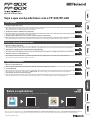 1
1
-
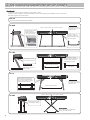 2
2
-
 3
3
-
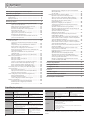 4
4
-
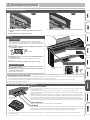 5
5
-
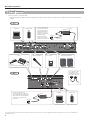 6
6
-
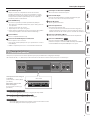 7
7
-
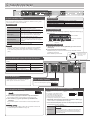 8
8
-
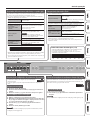 9
9
-
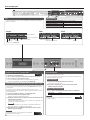 10
10
-
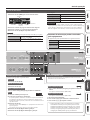 11
11
-
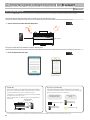 12
12
-
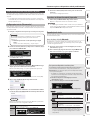 13
13
-
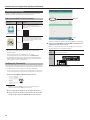 14
14
-
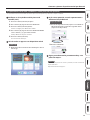 15
15
-
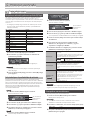 16
16
-
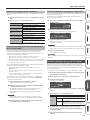 17
17
-
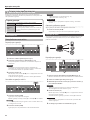 18
18
-
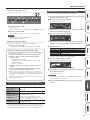 19
19
-
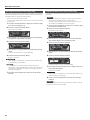 20
20
-
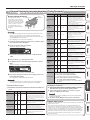 21
21
-
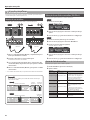 22
22
-
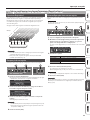 23
23
-
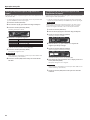 24
24
-
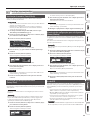 25
25
-
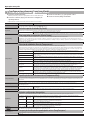 26
26
-
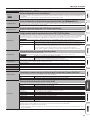 27
27
-
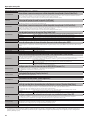 28
28
-
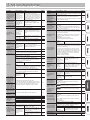 29
29
-
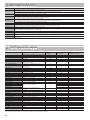 30
30
-
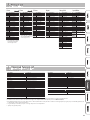 31
31
-
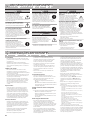 32
32
-
 33
33
-
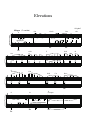 34
34
-
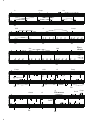 35
35
-
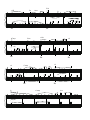 36
36
-
 37
37
-
 38
38
-
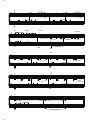 39
39
-
 40
40
Roland FP-60X Manual do proprietário
- Tipo
- Manual do proprietário
- Este manual também é adequado para
Artigos relacionados
-
Roland FP-90X Manual do proprietário
-
Roland HP601 Manual do proprietário
-
Roland Kiyola Manual do proprietário
-
Roland HP702 Manual do proprietário
-
Roland HP702 Manual do proprietário
-
Roland LX708 Manual do proprietário
-
Roland GO:PIANO Manual do proprietário
-
Roland RP102 Manual do proprietário
-
Roland GP-9 Informação importante
-
Roland GO:PIANO88 Manual do proprietário